
Iniziamo questa breve guida ringraziando gli amici del forum xda-developers.com che hanno permesso la realizzazione di questo tutorial e la diffusione della ROM Global Beta per Xiaomi Mi 6. Precisiamo che le procedure descritte saranno due, una per coloro non abbiano sbloccato il bootloader e una per coloro che lo abbiano sbloccato.
Procedura con BOOTLOADER BLOCCATO
- Mi PC Suite (lingua inglese) : Download Mi PC Suite
- Connessione Internet per il download della ROM
Disabilitiamo le firme dei driver sul PC
- dal telefono, andiamo in impostazioni -> informazioni dispositivo e clicchiamo 7 volte su MIUI Version : in questo modo diventeremo sviluppatori
- sempre dal telefono, ora, torniamo in impostazioni -> impostazioni aggiuntive (la seconda voce, non quella sotto “hotspot” ma quella subito successiva a “memoria”) -> opzioni sviluppatore e attiviamo il Debug USB
Adesso procediamo con la disattivazione delle firme sul vostro PC.
- (se avete Windows 10 seguite questi passi e poi procedete al punto seguente) andiamo sull’icona delle notifiche in basso a destra, clicchiamo su tutte le impostazioni, quindi su aggiornamento e sicurezza, selezioniamo la scheda per sviluppatori e scegliete la modalità sviluppatore
- (se avete Windows 8.1 seguite da qui – se avete Windows 10 continuate con questo punto) riavviamo tenendo premuto il tasto SHIFT e, al riavvio, entriamo nel menu RISOLUZIONE DEI PROBLEMI e quindi in OPZIONI AVANZATE
- clicchiamo quindi su IMPOSTAZIONI DI AVVIO e poi su RIAVVIA. Al riavvio, vi si presenterà un elenco come questo qui sotto e dovrete cliccare F7 per disabilitare le firme dei driver. Il PC si riavvierà in automatico

Installiamo i driver adb e fastboot sul PC
Avremo appena riavviato il PC, allora scarichiamo i seguenti file:
Ora colleghiamo il telefono al PC e verifichiamo che sia connesso in modalità MTP (abbassate la tendina notifiche e, se collegato in modalità “solo ricarica”, cambiatela in MTP). A questo punto sul telefono comparirà un messaggio in cui vi si chiederà di consentire il debugging USB dal PC: prima di acconsentire, spuntiamo la casellina “allow always debugging USB from this computer” e poi diamo il consenso.
Adesso avviamo il tool di installazione dei driver da amministratore (tasto destro + avvia da amministratore) e clicchiamo su install come riportato qui sotto:
Mettiamo il telefono in fastboot (power e volume giù), controlliamo in Gestione dispositivi (su W10 vi basta cliccare col tasto destro sul logo di Windows in basso a sinistra) che compaia un dispositivo “Kedacom USB Device”. [in pratica la vostra build di Windows non riconosce correttamente i driver del dispositivo]
Cliccate su Kedacom USB Device e si aprirà il sotto menù. Dovreste avere Android Bootloader Interface. Cliccateci sopra col tasto destro e selezionate “Aggiornamento software driver..”, selezionate cerca il software del driver nel computer (opzione in basso), selezionate la ricerca da un elenco di driver nel vostro computer, selezionate la versione 7.1.0.0 e attendete l’installazione.
Se avete problemi, potete seguire la procedura indicata dal seguente video dimostrativo.
Staccate il telefono e riavviate il PC. Poi verificate da Gestione dispositivi che il vostro telefono venga non più riconosciuto come Kedacom.
Preparato il nostro PC, non ci resta che procedere con l’installazione di Mi PC Suite che avremo prontamente scaricato dal link in alto.
Ora scolleghiamo lo Xiaomi Mi 6 dal PC e mettiamolo in Recovery, ovvero premiamo power e volume su e, al riavvio, avremo la schermata in cui potremo scegliere di fare un wipe data (STRACONSIGLIATO PRIMA DI PROCEDERE!). Effettuiamo il Wipe Data e quindi selezioniamo “CONNECT WITH MI ASSISTANT”. A questo punto avremo il Mi 6 in Recovery Stock.
Colleghiamo il telefono al PC e, solo in seguito, avviamo Mi PC Suite.
A questo punto il nostro telefono NON VERRA’ RICONOSCIUTO ma dovrete cliccare sulla freccetta accanto ad Update e, quindi, su R.Flash (come da immagine seguente).
Lasciate a Mi PC Suite il tempo di ricercare l’aggiornamento e, quando vi comparirà il messaggio riportato nell’immagine qui in basso, cliccate su Update.
Lasciate quindi scaricare la ROM.
Procedura con BOOTLOADER SBLOCCATO
- Bootloader Sbloccato: Guida per sbloccare il bootloader
- TWRP 3.1.1.0 installata: Download TWRP per Xiaomi Mi 6 Guida per installare la TWRP
- ROM Global Beta 7.6.1 per Xiaomi Mi 6: Download ROM Global beta
Installata la TWRP e riavviato il telefono in TWRP, dovremo innanzitutto effettuare un “Format Reset“. Quindi selezioniamo WIPE e, SENZA ENTRARE NEL MENU ADVANCED WIPE, clicchiamo su Format Reset (il pulsante destro al di sopra della barra di scorrimento). Confermiamo e NON RIAVVIAMO IL SISTEMA!
Torniamo indietro fino al menu iniziale della recovery TWRP, clicchiamo su Reboot e quindi su Recovery. Al riavvio, colleghiamo il Mi 6 (a meno che non lo abbiate lasciato collegato) al PC e copiamo in memoria lo zip della Global Beta scaricato precedentemente.
Possiamo procedere:
- clicchiamo su Install
- selezioniamo lo zip della ROM e confermiamo l’installazione
- al termine NON RIAVVIAMO IL SISTEMA, ma torniamo indietro nel menu iniziale
- clicchiamo su Reboot e poi su Recovery
- a questo punto il telefono dovrebbe riavviarsi in Recovery Stock (la Mi Recovery)
- selezioniamo Wipe Data
- al termine clicchiamo su Restart System
Buona Global Beta 7.6.1!
Come sempre dedico parte del mio tempo libero a scrivere guide per aiutare gli utenti meno esperti. Se siete rimasti soddisfatti dalla guida e dall’idea avuta, potete offrirmi una birra o un caffé per ringraziarmi. Nessun obbligo!









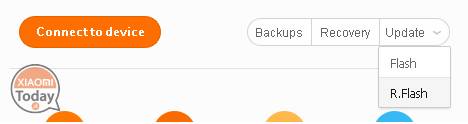
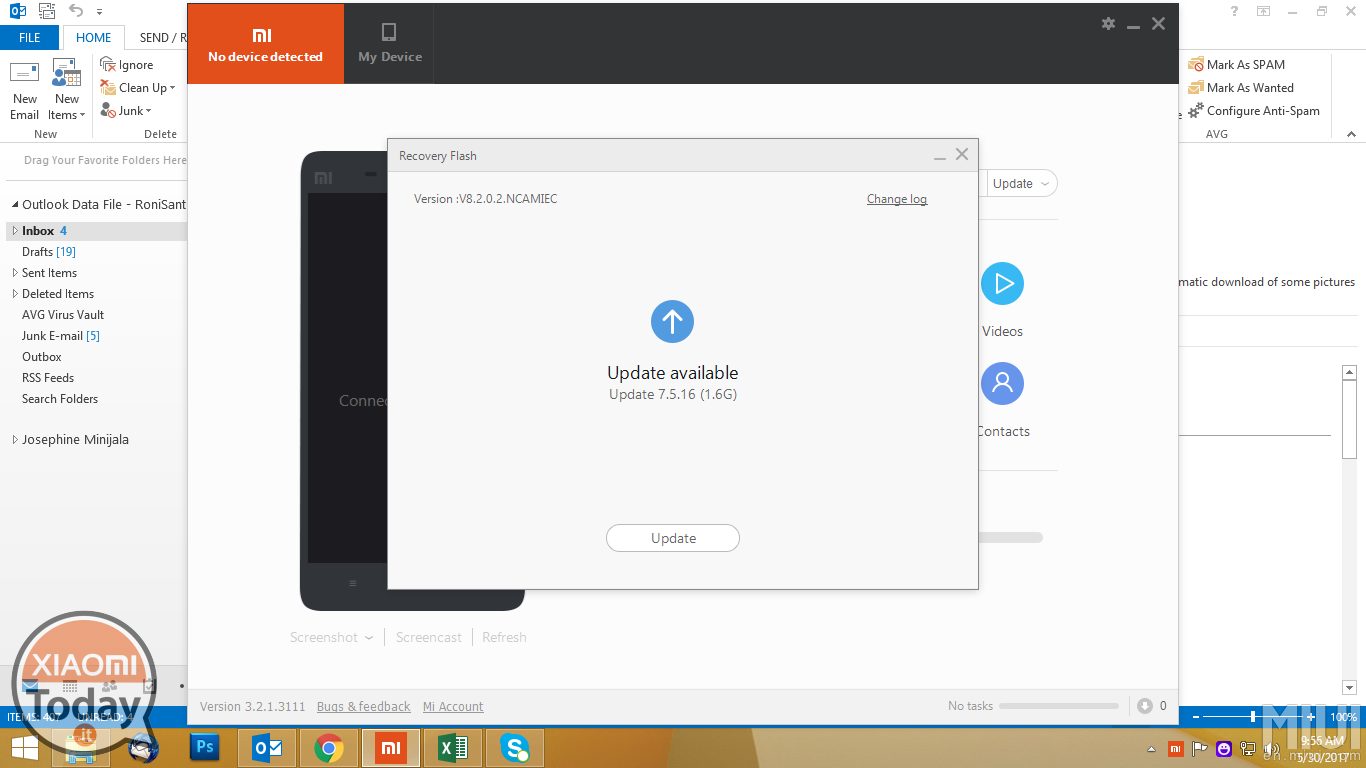
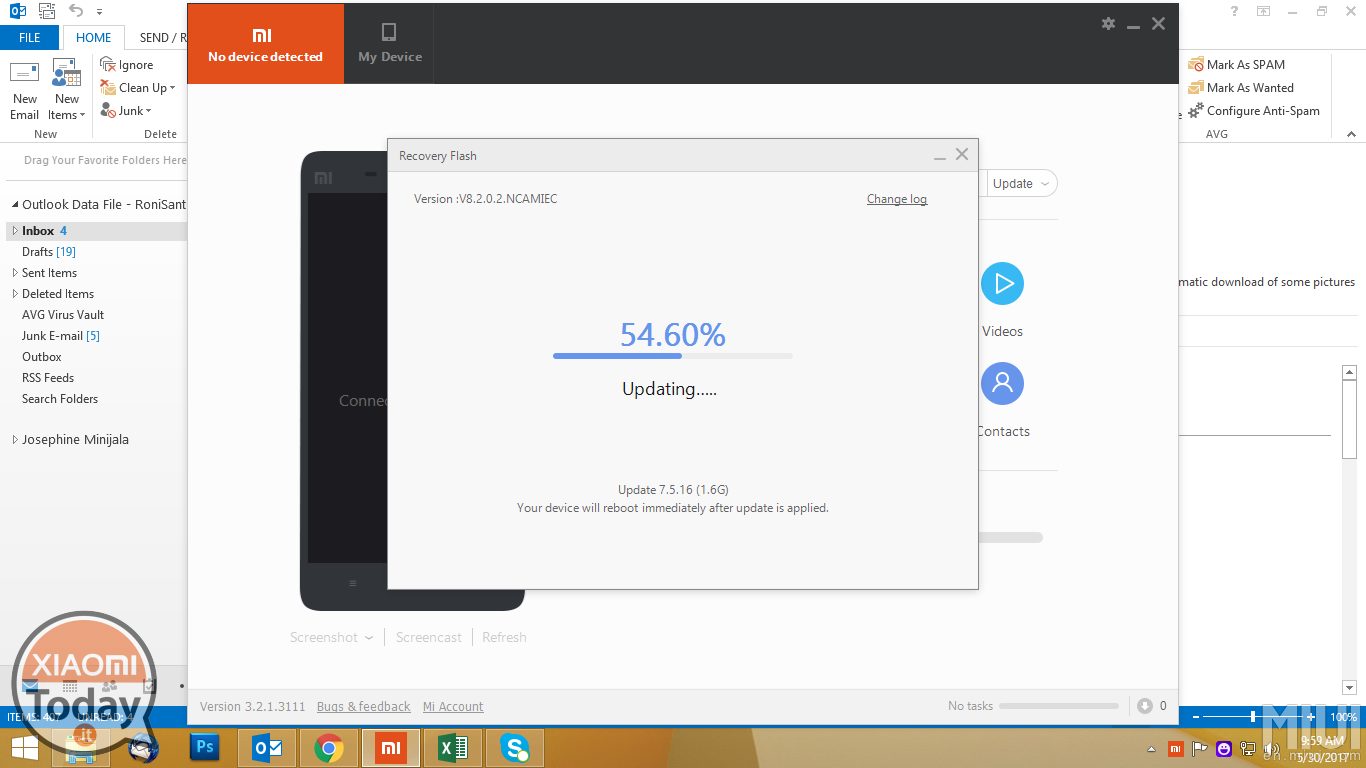








Scusatemi ma per chi ha un Mac c’è un modo per poter eseguire la procedura ?
Si certo, io faccio sempre tutto da Windows 10 virtualizzato con parallels desktop